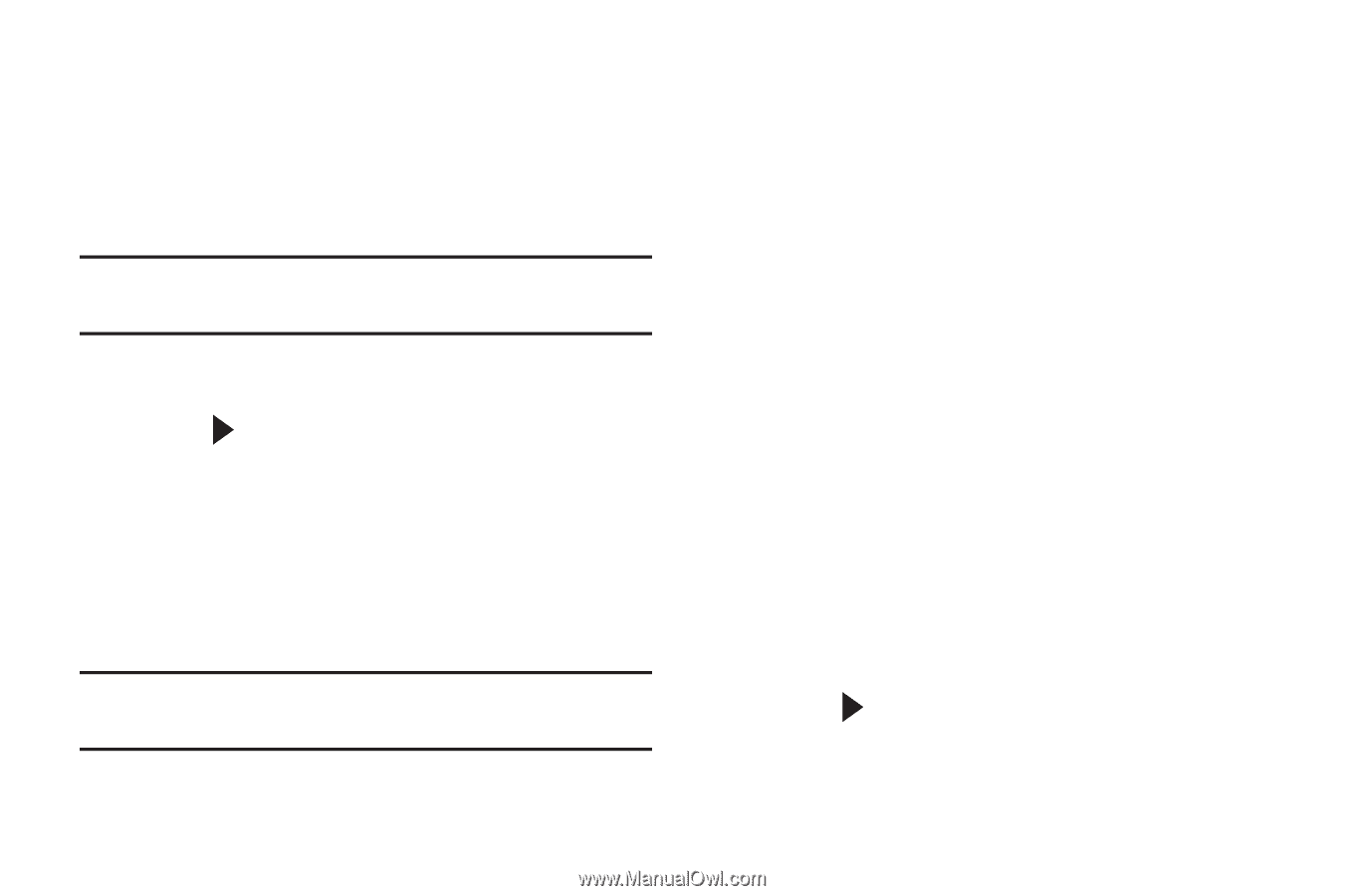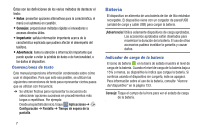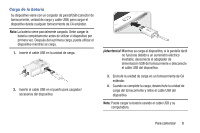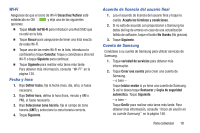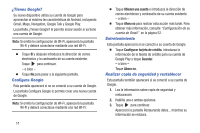Samsung GT-P5210 User Manual Generic Gt-p5210 Galaxy Tab 3 Jb Spanish User Man - Page 16
¿Tienes Google?, Configura Google, Entretenimiento, Realizar copia de seguridad y restablecer, Gmail
 |
View all Samsung GT-P5210 manuals
Add to My Manuals
Save this manual to your list of manuals |
Page 16 highlights
¿Tienes Google? Su nuevo dispositivo utiliza su cuenta de Google para aprovechar al máximo las características de Android, incluyendo Gmail, Maps, Navigation, Google Talk y Google Play. La pantalla ¿Tienes Google? le permite iniciar sesión si ya tiene una cuenta de Google. Nota: Si omitió la configuración de Wi-Fi, aparecerá la pantalla Wi-Fi y deberá conectarse mediante una red Wi-Fi. Ⅲ Toque Sí y después introduzca la dirección de correo electrónico y la contraseña de su cuenta existente. Toque para continuar. - o bien - Ⅲ Toque No para pasar a la siguiente pantalla. Configura Google Esta pantalla aparecerá si no se conectó a su cuenta de Google. La pantalla Configura Google le permite crear una nueva cuenta de Google. Nota: Si omitió la configuración de Wi-Fi, aparecerá la pantalla Wi-Fi y deberá conectarse mediante una red Wi-Fi. 11 Ⅲ Toque Obtener una cuenta o introduzca la dirección de correo electrónico y contraseña de su cuenta existente. - o bien - Ⅲ Toque Ahora no para realizar esta acción más tarde. Para obtener más información, consulte "Configuración de su cuenta de Gmail" en la página 52. Entretenimiento Esta pantalla aparecerá si se conectó a su cuenta de Google. Ⅲ Toque Configurar tarjeta de crédito, introduzca la información de la tarjeta de crédito para su cuenta de Google Play y toque Guardar. - o bien - Toque Ahora no. Realizar copia de seguridad y restablecer Esta pantalla también aparecerá si se conectó a su cuenta de Google. 1. Lea la información sobre copia de seguridad y restauración. 2. Habilite una o ambas opciones. 3. Toque para continuar. Aparecerá la pantalla Restaurando datos... mientras su información se restaura.